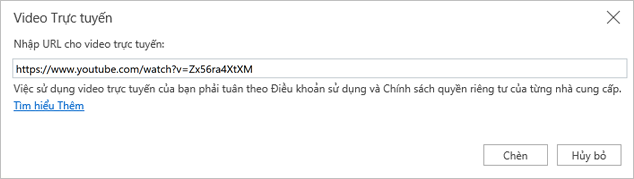Thêm và định dạng trong PowerPoint trên web
Thêm và định dạng văn bản
-
Chọn hộp văn bản và nhập nội dung bằng văn bản.
-
Để định dạng, chọn văn bản và chọn một tùy chọn để thay đổi phông chữ, giãn cách hoặc căn chỉnh.
Để tạo các danh sách có dấu đầu dòng hay đánh số, chọn văn bản, rồi chọn Dấu đầu dòng hoặc Đánh số.
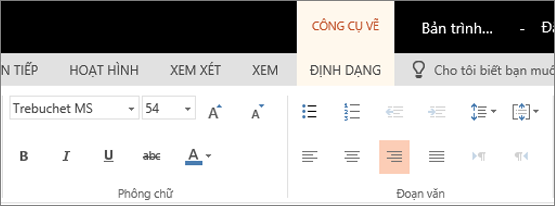
Chèn ảnh
-
Chọn vị trí bạn muốn chèn ảnh vào trang chiếu.
-
Chọn chènảnh > và vị trí để tìm hình ảnh: thiết bị này, Onedrivehoặc hình ảnh trên Bing.
-
Trong hộp thoại mở ra, duyệt đến ảnh mà bạn muốn chèn, gõ nhẹ vào ảnh đó, rồi chèn.
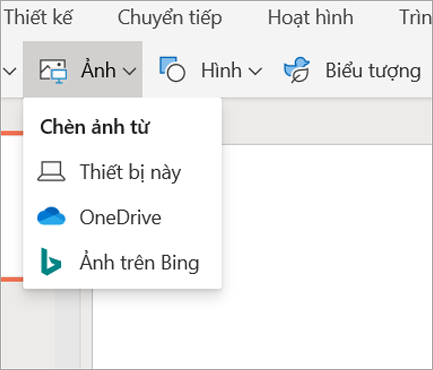
Chèn hình, biểu tượng và SmartArt
Tab chèn cho phép bạn thêm kháng cáo trực quan vào các trang chiếu của mình.
-
Chọn chènhình dạng >và trong danh sách thả xuống, chọn hình dạng.
-
Chọn chènbiểu tượng >và trong danh sách thả xuống, chọn biểu tượng.
-
Chọn chèn >smartart và trong bộ sưu tập gõ nhẹ vào bố trí cho đồ họa smartart mà bạn muốn.

Chèn Video
-
Trong trình duyệt web của bạn, hãy định vị video bạn muốn.
-
Đối với video trực tuyến, hãy sao chép URL của trang web từ thanh địa chỉ trên trình duyệt của bạn.
-
Chuyển trở lại PowerPoint và chọn trang chiếu mà bạn muốn đặt video.
-
Trên tab chèn của dải băng, chọn video trực tuyến.
-
Trong hộp thoại Video Trực tuyến, dán URL bạn đã sao chép ở bước 2.
-
Chọn Chèn.